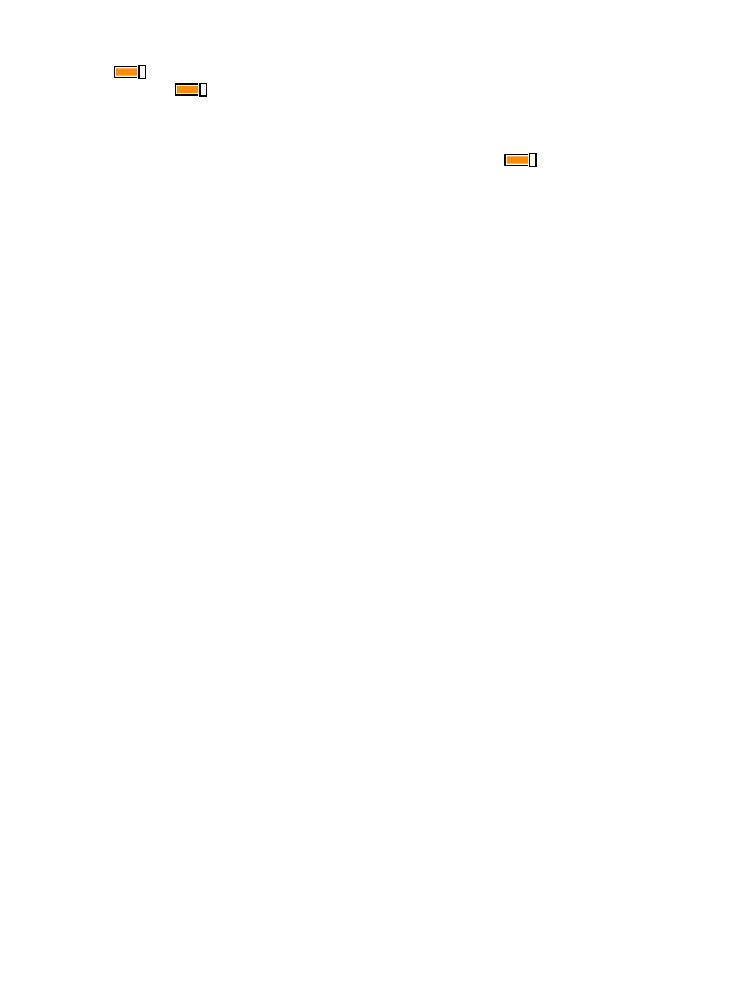
Sauvegarder et restaurer des données sur votre téléphone
Des accidents peuvent survenir : configurez votre téléphone pour qu'il sauvegarde vos
paramètres, notamment la disposition de l'écran d'accueil et d'autres contenus sur votre
compte Microsoft.
Vous devez disposer d'un compte Microsoft pour sauvegarder votre téléphone.
1. Dans l'écran d'accueil, balayez du haut vers le bas et appuyez sur TOUS LES
PARAMÈTRES > sauvegarde.
2. Si vous y êtes invité, connectez-vous à votre compte Microsoft.
3. Sélectionnez ce que vous souhaitez sauvegarder, ainsi que la méthode de sauvegarde. Vous
pouvez configurer votre téléphone pour qu'il sauvegarde automatiquement votre liste
d'applications, vos paramètres et vos SMS. Pour sauvegarder automatiquement votre futures
vidéos ou photos de qualité optimale sur OneDrive, vous devez disposer d'une connexion Wi-
Fi.
© 2015 Microsoft Mobile. Tous droits réservés.
132
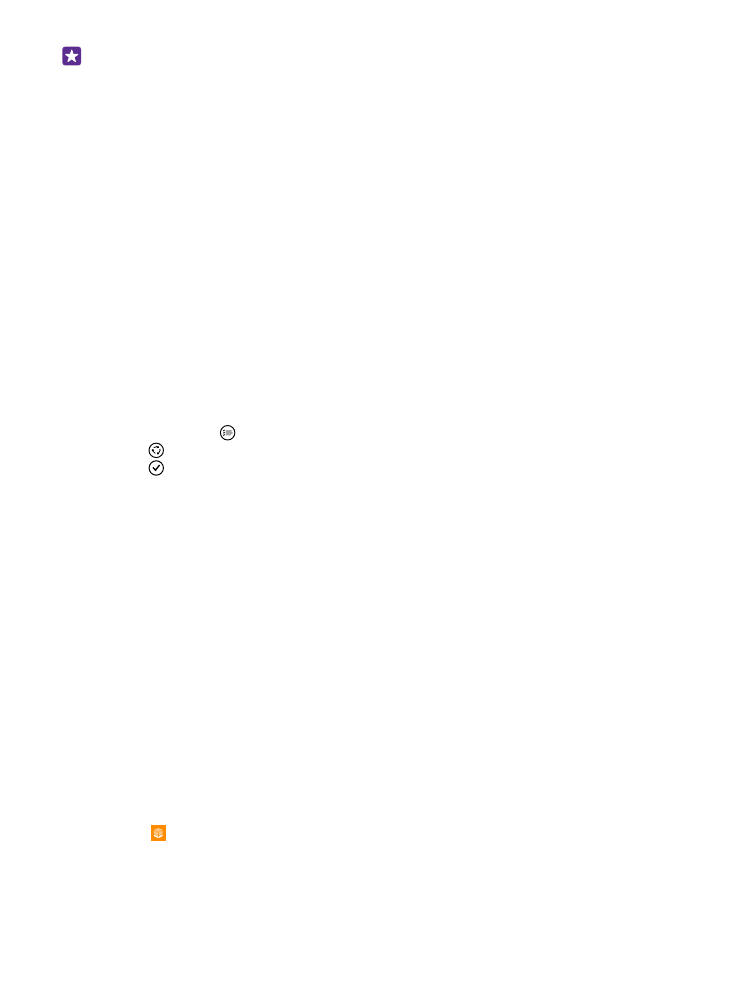
Conseil : Il n'est pas nécessaire de sauvegarder séparément vos contacts et les
événements du calendrier. Votre téléphone les sauvegarde automatiquement et assure
leur synchronisation avec votre compte Microsoft.
Si certaines de vos applications téléchargées ne sont pas incluses dans la sauvegarde, vous
avez la possibilité de les télécharger à nouveau à partir de Store, tant que l'application est
disponible. Store n'oubliez pas que si vous avez déjà acheté l'application, vous ne devez pas
la payer à nouveau. Des frais de transmission de données peuvent être appliqués. Pour plus
d'informations, contactez votre fournisseur de services réseau.
Les sauvegardes du téléphone ne sont pas visibles dans l'affichage principal de OneDrive, mais
sont accessibles dans les paramètres OneDrive. Activez people.live.com pour vos contacts
sauvegardés et calendar.live.com pour vos événements du calendrier.
Pour plus d'informations sur la sécurité des données dans OneDrive, accédez à
windows.microsoft.com/en-gb/onedrive/security.
Pour sauvegarder d'autres contenus, notamment de la musique, connectez votre téléphone
à votre ordinateur et suivez les instructions affichées sur celui-ci. 2 options s'offrent à vous :
soit synchroniser le contenu entre votre téléphone et votre ordinateur à l'aide de l'application
Windows Phone pour le bureau, soit faire glisser le contenu de votre téléphone jusqu'à votre
ordinateur, dans le gestionnaire de fichiers de celui-ci, par exemple l'Explorateur Windows.
Sauvegarder d'anciennes photos sur OneDrive
Appuyez sur Photos > , sélectionnez les photos ou albums que vous souhaitez charger,
appuyez sur > OneDrive, sélectionnez la destination de chargement des photos, puis
appuyez sur .
Pour vérifier les photos que vous avez sauvegardées, connectez-vous à votre compte
OneDrive sur n'importe quel appareil et vérifiez le dossier dans lequel vous avez enregistré
les photos.
Restaurer des données sauvegardées
Vous pouvez restaurer vos données sauvegardées après réinitialisation ou mise à jour du
logiciel de votre téléphone ou encore lorsque vous configurez un nouveau téléphone.
Connectez-vous à votre compte Microsoft et suivez les instructions affichées sur votre
téléphone. Pour réinitialiser votre téléphone, dans l'écran d'accueil, balayez du haut vers le
bas, puis appuyez sur TOUS LES PARAMÈTRES > à propos de > réinitialiser votre
téléphone. La réinitialisation a pour effet de restaurer la configuration d'origine et d'effacer
tout votre contenu personnel, mais vous pouvez restaurer vos données sauvegardées après
vous êtes connecté à votre compte Microsoft.